目录
2.2 给VMware虚拟机安装Windows server 2008
一.VMvare虚拟机的安装
概述:VMware虚拟机软件不需要重开机,就能在同一台电脑使用好几个OS,不但方便,而且安全。利用它,你可以在一台电脑上将硬盘和内存的一部分拿出来虚拟出若干台机器,每台机器可以运行单独的操作系统而互不干扰。
1.1 VMware软件安装
Windows 虚拟机 | Workstation Pro | VMware | CN![]() https://www.vmware.com/cn/products/workstation-pro.html可以在vmware网站进行下载安装包。下载完后就可以进行下面的操作了。
https://www.vmware.com/cn/products/workstation-pro.html可以在vmware网站进行下载安装包。下载完后就可以进行下面的操作了。
- 第一步:双击安装程序,点击下一步。
- 第二、三步 :勾选接受许可,点击下一步。
- 第四步:选择安装位置,点击下一步。
- 第五步:取消更新和计入体验提升计划(可选),点击下一步。
- 第六步:点击下一步。
- 第七步:点击安装
- 接下来是VMvare的注册
- 安装完成后,点击许可证。
- 填入,点击输入。
- 完成。
- 这样VMvare就安装完成啦
二.VMvare安装Windows Server 2008
2.1 VMware配置虚拟机
- 第一步:打开Vmware,点击创建新的虚拟机。
- 第二步:选择自定义,点击下一步。
- 第三步:选择稍后安装系统,点击下一步。
- 第四步:选择Microsoft Windows,并选择版本Windows2008,点击下一步。
- 第五步:给虚拟机命名,并指定虚拟文件存放路径路径,点击下一步。
- 第六步:固件类型选择BIOS,点击下一步。
- 第七步:根据自己电脑的情况选择处理器数量和内核数量,点击下一步。
- 第八步:设置虚拟机内存大小,点击下一步。
- 第九步:选择网络地址转换,点击下一步。
- 第十步:选择LSI Logic SAS(S),点击下一步。
- 第十一步:磁盘类型选择SCSI(S),点击下一步。
- 第十二步:选择创建虚拟磁盘,点击下一步。
- 第十三步:设置虚拟机的磁盘大小,并选分成多个文件,点击下一步。
- 第十四步:指定磁盘文件,点击下一步。
- 第十五步:点击完成,结束安装。
- 完成后就配置成功了。
2.2 给VMware虚拟机安装Windows server 2008
- 第一步:选中虚拟机,点击CD/DVD,选择使用iso镜像文件,浏览选择系统镜像,确定。
- 点击开启此虚拟机。
- 选择语言,点击下一步。
- 点击 现在安装。
- 选择Windows Serer 2008 R2 Standard (完全安装),点击下一步。
- 勾选接受许可条款,点击下一步。
- 选择自定义。
- 选择磁盘,点击下一步。
- 等待安装完成,途中会自动重启。
- 安装完成自动重启后,点击确定修改密码。
- 密码有复杂度要求,建议字母、数字、符号、大小写组合。点击箭头确认。
- 点击确定进入系统。
- 勾选登录时不显示此窗口,点击关闭。
- 进入系统后下方会出现安装VMware tools的提醒,一直下一步安装完。
2.3 Windows server 2008激活
- 第一步:将Windows Loader拷贝到虚拟机中 。
- 第二步:右键-以管理员身份运行Windows Loader.exe 。
- 第三步:点击Install。
- 第四步:点击Restart重启系统。
- 第五步:重启之后,右键我的电脑,属性-查看系统是否已经激活。
- 这样Windows server 2008版本才算是真正安装完成啦。
三.思维导图








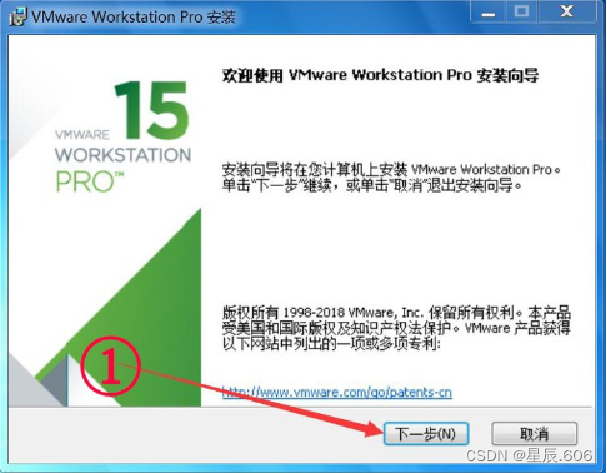
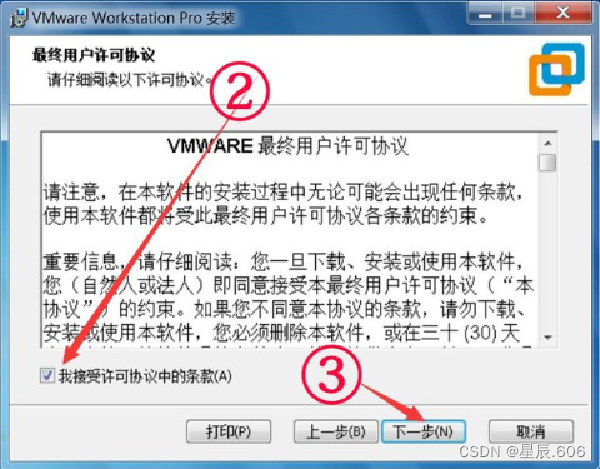
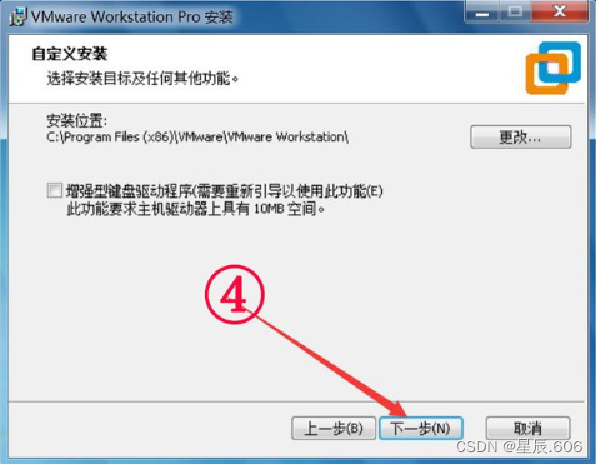
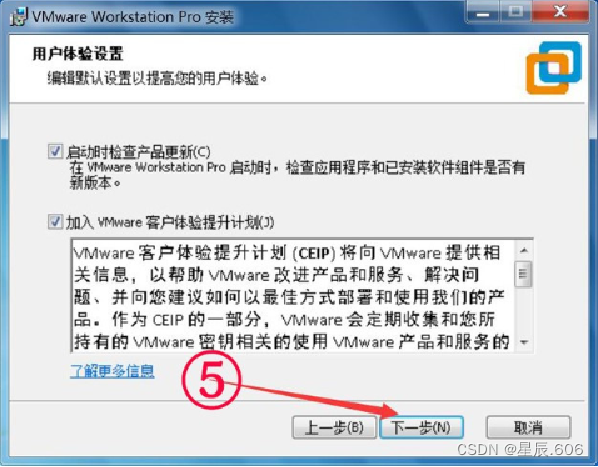

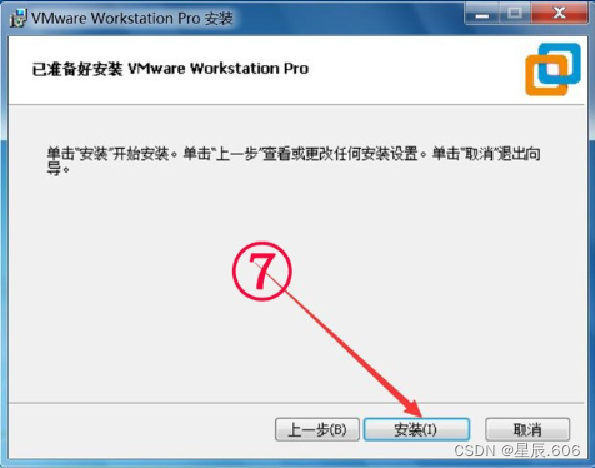
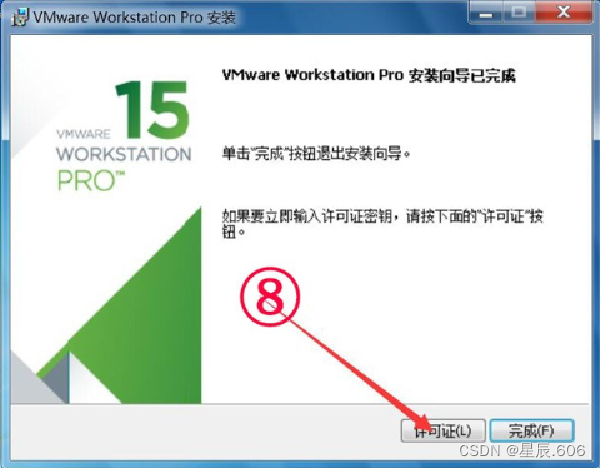



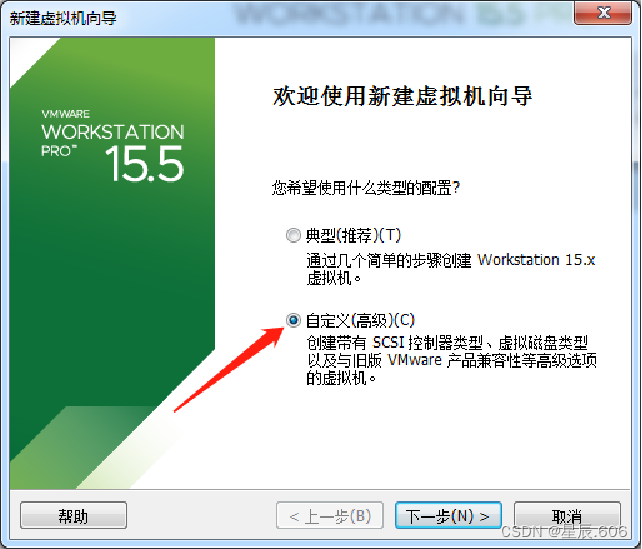
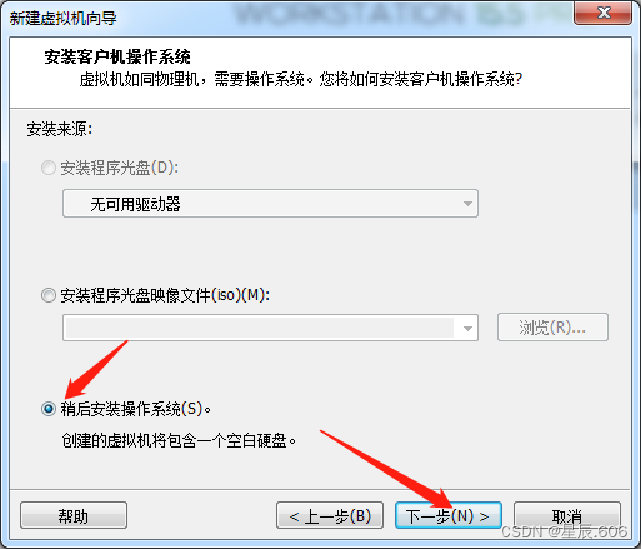




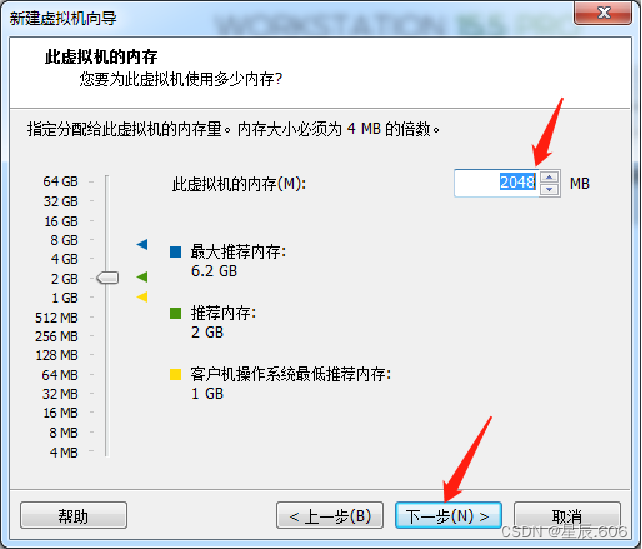


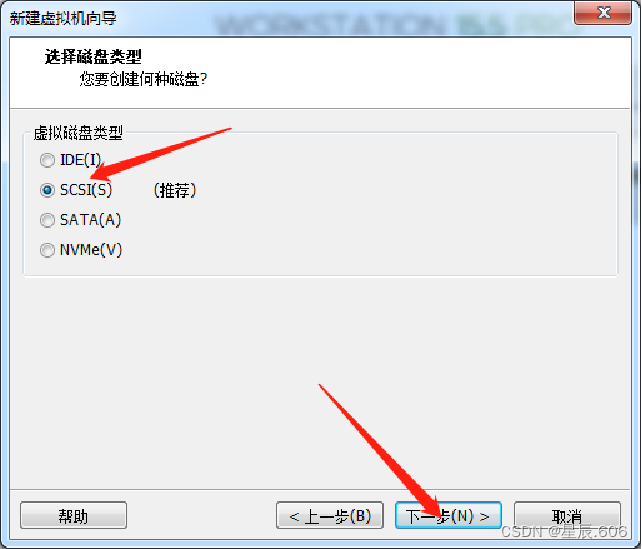

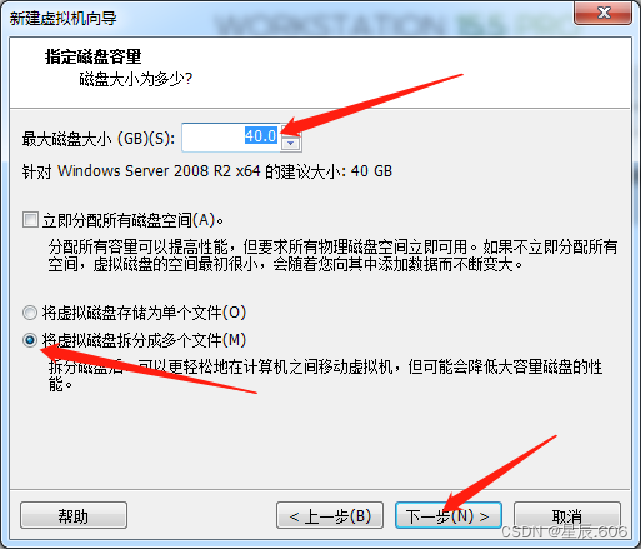
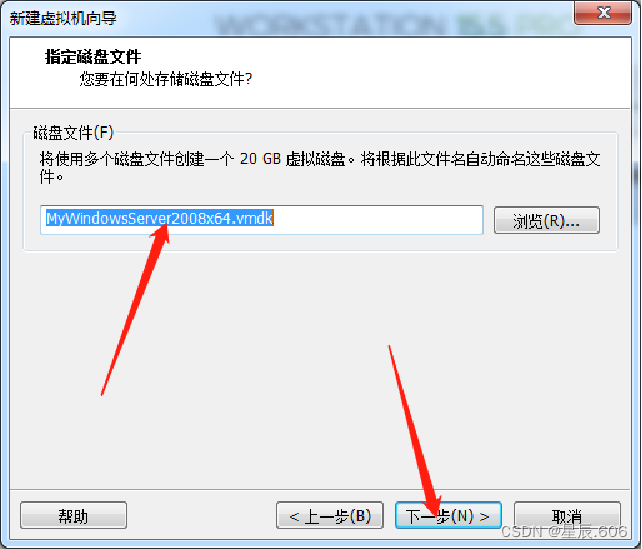
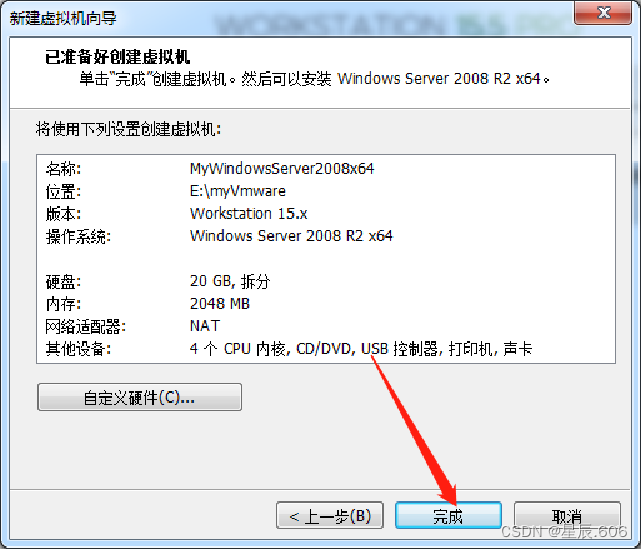


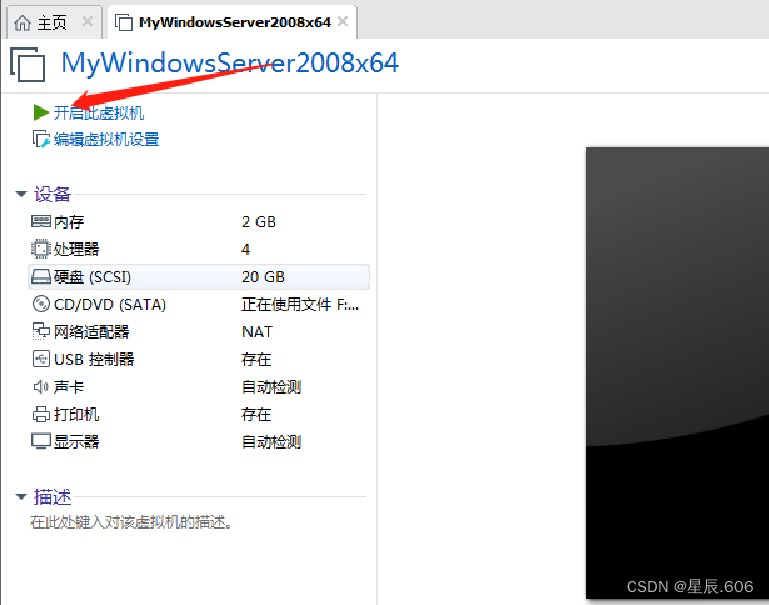
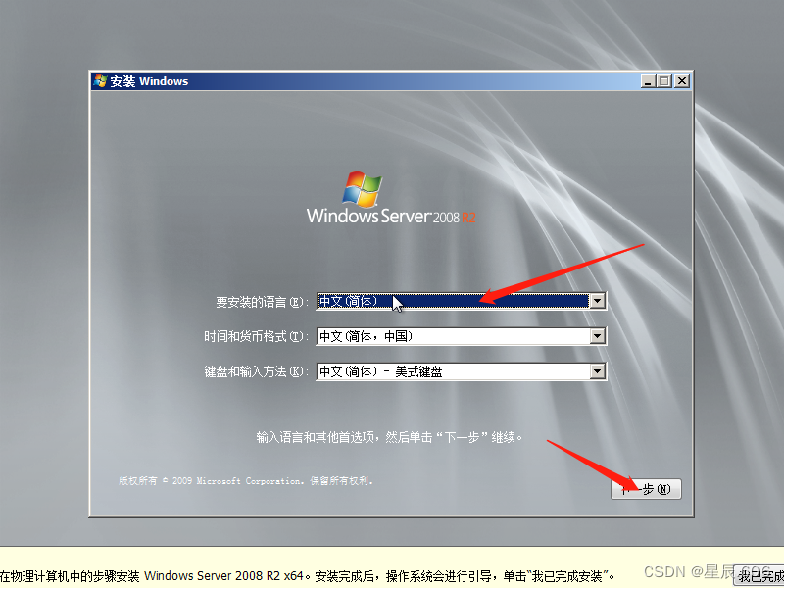

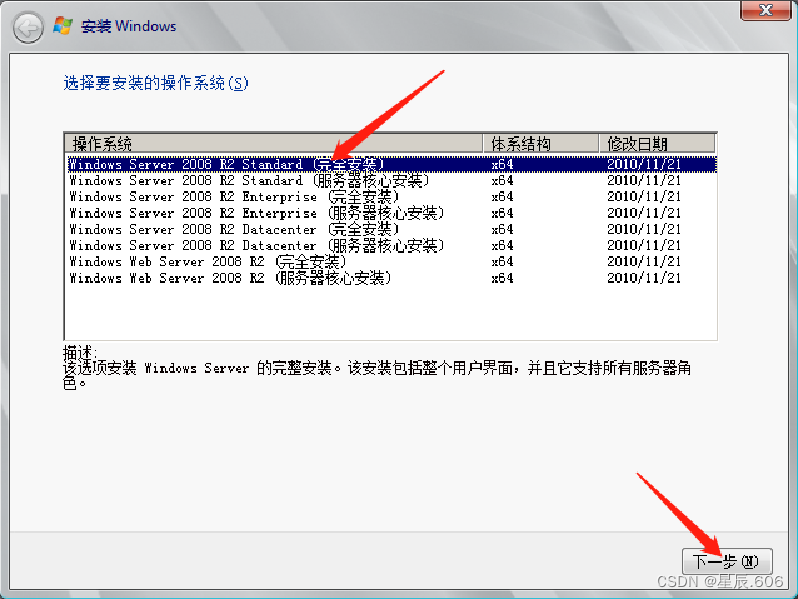




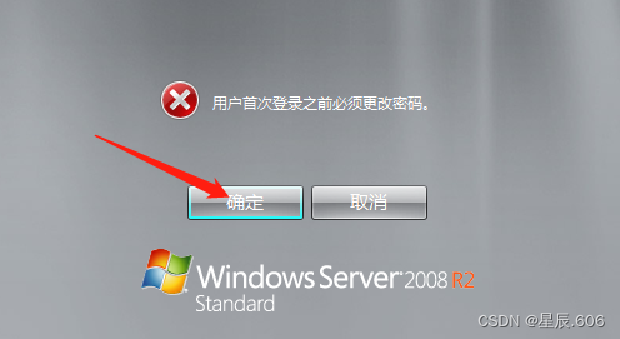

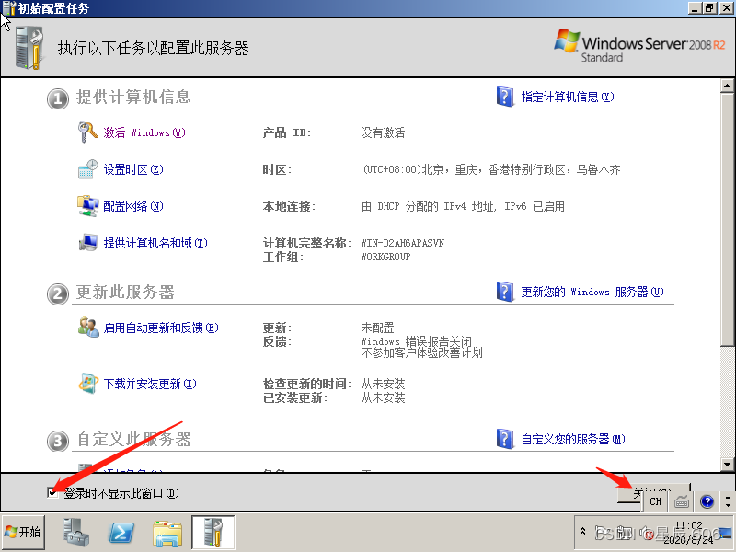
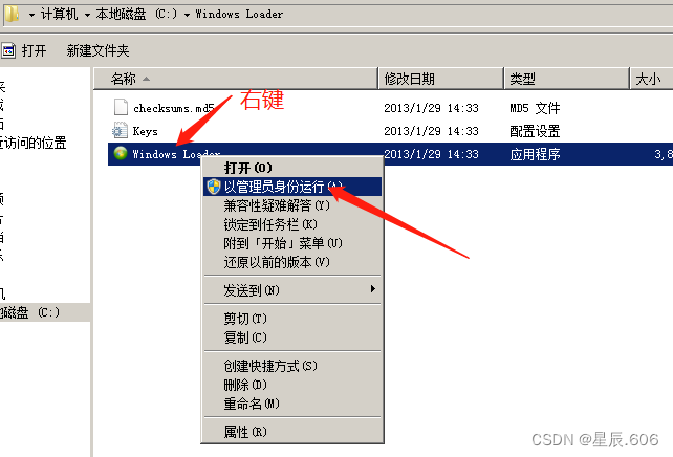
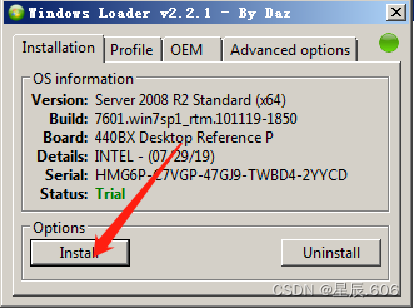
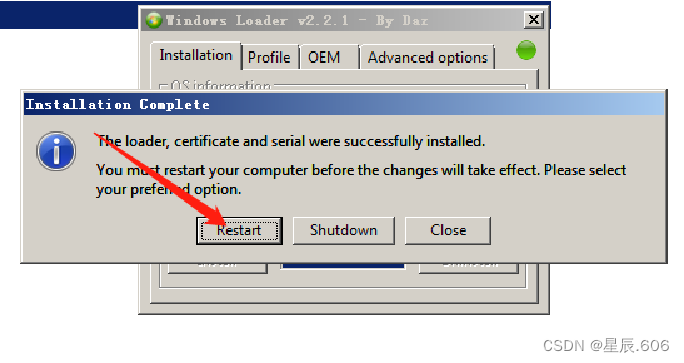















 800
800











 被折叠的 条评论
为什么被折叠?
被折叠的 条评论
为什么被折叠?








